ShopBuilder prend en charge l’utilisation d’une application mobile sur iOS et Android pour vous permettre de gérer instantanément votre boutique où que vous soyez à l’aide de votre téléphone, de recevoir des notifications pour des nouvelles commandes et de partager vos produits sur Instagram et Facebook, ou par SMS et e-mail.
Installation
Installation par SMS
- Dans le panneau de gauche, cliquez sur eCommerce (E-commerce), puis sur Manage Store (Gérer la boutique).
- Cliquez sur Mobile, puis sur Obtenir l’appli.
- Saisissez votre numéro de téléphone dans le champ Téléchargez l’application.
- Cliquez sur le lien contenu dans le SMS pour accéder à Google Play ou à l’App Store d’Apple.
- Cliquez sur télécharger/installer dans Google Play ou l’App Store.
- Ouvrez l’application My e-shop qui vient d’être installée. Cette dernière est automatiquement synchronisée/connectée à votre boutique.
Installation avec un code QR
- Recherchez My e-Shop dans Google Play (Android) ou l’App Store d’Apple (iOS) et installez l’application ShopApp.
- Dans le panneau de commande de la boutique, cliquez sur Mobile.
- Cliquez sur Obtenir l’appli.
- Ouvrez l’application My e-Shop sur votre téléphone et appuyez sur Scan QR code and login (Scanner un code QR et se connecter).
- Scannez le code QR sur votre écran à l’aide de l’application.
- Après authentification, vous serez connecté à votre boutique de e-commerce.
Application mobile pour iOS
Gérer l’inventaire
- Pour ouvrir le catalogue, appuyez sur l’icône en forme de boîte.
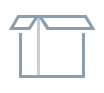
- Choisissez un produit à mettre à jour.
- Appuyez sur le prix du produit pour ouvrir les options de configuration du produit.
Vous pouvez définir le produit comme disponible ou non, modifier son prix, définir un prix de vente, gérer la quantité d’articles en stock, définir le poids du produit et supprimer le produit.
Gérer les commandes
- Pour ouvrir la liste des commandes, appuyez sur l’icône en forme de bac à papier.

- Appuyez sur une commande pour en afficher les informations.
- Pour modifier le statut d’une commande, appuyez sur ce dernier (par exemple, Paiement en attente) et choisissez un nouveau statut dans la liste. Le statut sera immédiatement modifié.
Application mobile pour Android
Gérer l’inventaire
- Faites glisser l’écran à partir de la gauche pour afficher le menu et appuyez sur Produits.
- Vous apercevrez la liste de produits, ainsi que leur inventaire et leur prix.
- Appuyez sur un produit pour afficher ses informations.
- Appuyez sur la valeur à modifier et procédez.
- Faites glisser l’écran vers le haut pour afficher la description du produit.
- Appuyez une nouvelle fois pour l’afficher avec le formatage, puis une nouvelle fois pour accéder au mode édition. Vous pouvez alors modifier le texte et gérer sa mise en forme à l’aide de la barre d’outils en haut de l’écran.
Gérer les commandes
- Faites glisser l’écran vers la droite pour ouvrir le menu et choisir Commandes passées.
- Vous apercevrez votre liste de commandes.
- Vous pouvez classer les commandes si besoin.
- Appuyez sur une commande pour en afficher les informations.
- Appuyez sur le statut d’une commande et choisissez un nouveau statut dans le menu qui s’affiche.
- Le statut sera immédiatement modifié.
- Retournez à la liste de commandes pour observer les modifications.